Cómo actualizar los navegadores Chrome, Edge, Firefox, Opera en Windows 10
Actualizado 2023 de enero: Deje de recibir mensajes de error y ralentice su sistema con nuestra herramienta de optimización. Consíguelo ahora en - > este enlace
- Descargue e instale la herramienta de reparación aquí.
- Deja que escanee tu computadora.
- La herramienta entonces repara tu computadora.
Un buen navegador seguro y actualizado es la clave para permanecer seguro en línea cuando navega por la Web. Si bien la mayoría de los navegadores modernos están configurados para actualizarse automáticamente, hoy en esta publicación, veremos cómo puede actualizar manualmente los navegadores web Chrome, Firefox, Edge y Opera en Windows 10.
Cómo actualizar el navegador Google Chrome
Google Chrome es el navegador más popular disponible para los usuarios. Más bien, es mucho más que un navegador.
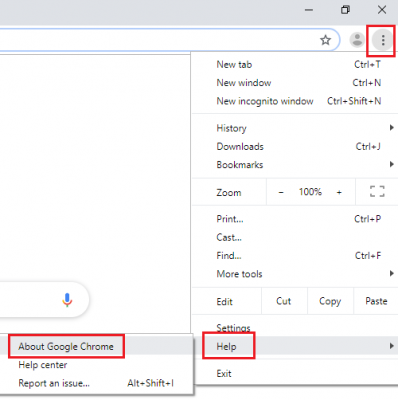
El procedimiento para actualizar Google Chrome es el siguiente:
Notas importantes:
Ahora puede prevenir los problemas del PC utilizando esta herramienta, como la protección contra la pérdida de archivos y el malware. Además, es una excelente manera de optimizar su ordenador para obtener el máximo rendimiento. El programa corrige los errores más comunes que pueden ocurrir en los sistemas Windows con facilidad - no hay necesidad de horas de solución de problemas cuando se tiene la solución perfecta a su alcance:
- Paso 1: Descargar la herramienta de reparación y optimización de PC (Windows 11, 10, 8, 7, XP, Vista - Microsoft Gold Certified).
- Paso 2: Haga clic en "Start Scan" para encontrar los problemas del registro de Windows que podrían estar causando problemas en el PC.
- Paso 3: Haga clic en "Reparar todo" para solucionar todos los problemas.
- Abra el navegador Google Chrome .
- Haga clic en los tres puntos en la esquina superior derecha de la pantalla.
- Vaya a Ayuda> Acerca de Google Chrome .
- Si la versión instalada no es la última versión de Google Chrome, el navegador comenzará a buscar y actualizar automáticamente.
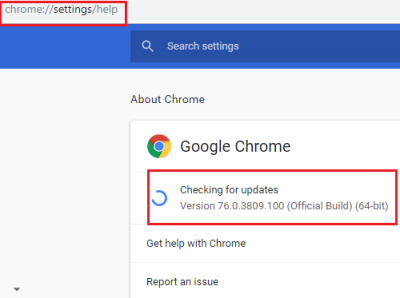
Reinicie el navegador una vez que se realicen las actualizaciones. Como alternativa, puede hacer clic en el icono Reiniciar .
Cómo actualizar el navegador Microsoft Edge
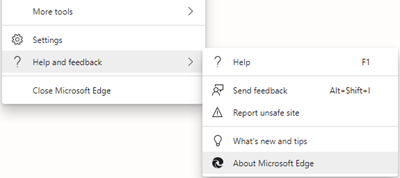
Microsoft Edge (Chromium) es el navegador predeterminado para Windows 10. A diferencia de otros navegadores, Microsoft Edge se actualiza automáticamente cuando actualizamos Windows 10. Pero si desea actualizar Microsoft Edge manualmente, aquí le mostramos cómo hacerlo.
- Ejecutar Edge
- Haga clic en los tres puntos en la esquina superior derecha de la pantalla.
- Vaya a Ayuda y comentarios
- Haga clic en Acerca de Microsoft Edge
- Edge comenzará a actualizarse.
Cómo actualizar el navegador Mozilla Firefox
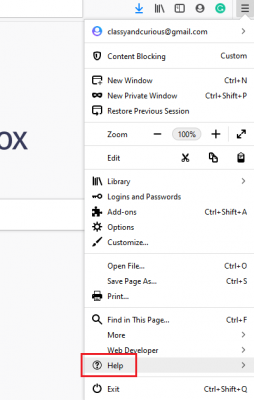
Firefox es el segundo navegador más popular del mercado, sin embargo, es mi favorito porque se preocupa por la privacidad del usuario.
El procedimiento para actualizar Mozilla Firefox es el siguiente:
- Abra el navegador Firefox .
- Haga clic en el botón de menú (tres líneas rectas) en la esquina superior derecha de la ventana del navegador.
- Vaya a Ayuda.</×
- Seleccione Acerca de Firefox .
- Espere unos segundos a que Firefox descargue las últimas actualizaciones.
- Haga clic en Reiniciar para actualizar Firefox.
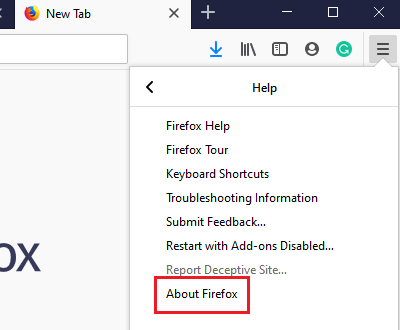
El proceso necesitaría unos minutos. El navegador se reiniciará con la última versión una vez que se complete la actualización.
Cómo actualizar el navegador Opera
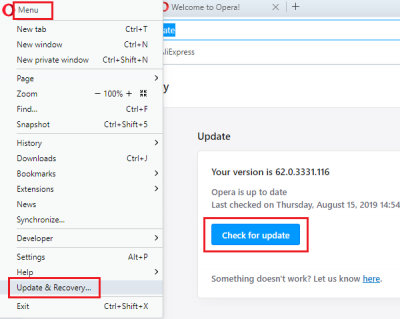
Opera es uno de los navegadores más versátiles que puedes descargar. El procedimiento para actualizarlo es el siguiente:
- Abra el navegador Opera .
- Haga clic en el botón de menú de Opera y luego seleccione Actualización y recuperación .
- Seleccione el botón Buscar actualizaciones . Opera buscará actualizaciones y las descargará si están disponibles.
- Se instalarían las actualizaciones pendientes (si las hubiera).
- Reinicie el navegador Opera .
Espero que este consejo básico le ayude a actualizar su navegador manualmente.
Esta publicación le mostrará cómo actualizar todos los complementos, complementos y temas de Firefox instalados a sus últimas versiones.

